iPhone 14 Plus のテレビへのクイック接続チュートリアル
家にいるとき、映画やテレビシリーズを見たい場合、ソファに寝転がって携帯電話で見るのはとても快適ですが、携帯電話の画面は6.+インチしかないので、それはできません。テレビの超大画面がもたらす視覚体験と比較してください。多くの携帯電話は、テレビに接続して電話で番組を再生できるようになりました。iPhone 14 Plus でも同様ですが、多くのユーザーは操作方法を知りません。編集者が iPhone の接続方法に関するチュートリアルを提供しました。 14 さらにテレビに。

iPhone 14 Plusをテレビに接続するにはどうすればよいですか?iPhone 14 Plus をテレビに接続するためのチュートリアル
1. iPhone とテレビを同じ WiFi ネットワークに接続します。iPhoneの画面右下を下にスワイプしてコントロールセンターを開き、[画面ミラーリング]をクリックします。
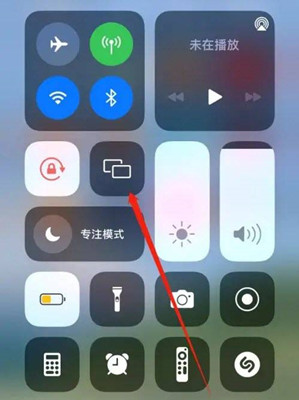
2. iPhone はスクリーンキャストできるデバイスを自動的に検索します。検索が完了したら、画面ミラーリングリストからミラーリングしたいテレビの名前を選択します。
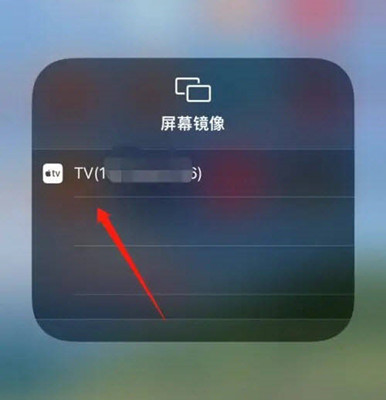
注: 画面キャストをサポートするアプリケーションの場合は、アプリケーションの上にある [Screen TV] アイコンを直接クリックして画面をキャストすることもできます。
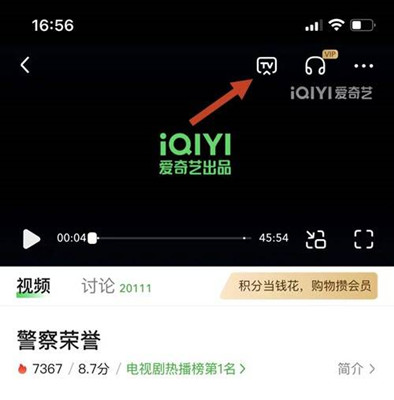
3. ミラーリングするテレビの名前をクリックし、テレビの [許可] をクリックして iPhone 13 の画面をテレビにミラーリングします。
4. ミラーリングを停止したい場合は、iPhone のコントロールセンターを開き、[ミラーリングの停止] をクリックするだけです。
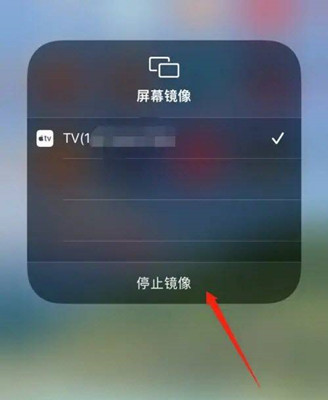
iPhone 14 Plus は上記の方法でテレビに接続でき、携帯電話の画面をテレビに映すことができます。映画やテレビシリーズを見たり、ゲームを体験したい場合には非常に適しています。この方法を使用する場合、接続するテレビと携帯電話が同じネットワーク上にある必要があることに注意してください。そうでないと、対応するデバイスが検索できず、接続できません。













